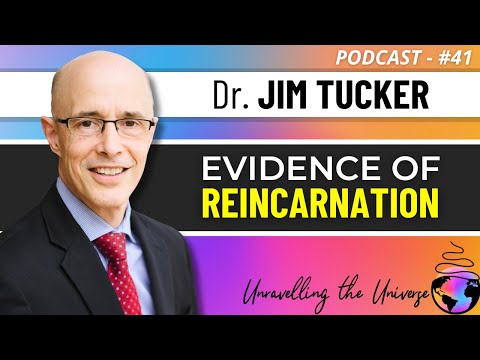İOS-un əvvəlki versiyaları yalnız üçüncü tərəf tətbiqləri üçün məhdud Siri girişinə icazə verdiyinə baxmayaraq, iOS 10, Siri-dən tətbiqdaxili nəzarətdən istifadə edən bir çox üçüncü tərəf tətbiqini təqdim edir. Bu tətbiqlərlə Siri -ni istifadə etməzdən əvvəl, Siri -nin həm "açıq", həm də tətbiq qarşılıqlı əlaqələri üçün aktiv olduğundan əmin olmalısınız.
Addımlar
3 -dən 1 -ci hissə: Siri Tətbiqi Qarşılıqlı Əlaqələrini Aktivləşdirmək

Addım 1. Ayarlar tətbiqini açın

Addım 2. Siri vurun

Addım 3. Siri -nin aktiv olduğundan əmin olun
Səhifənin yuxarısındakı "Siri" nin yanındakı keçid yaşıl olmalıdır.
Bu keçid boz rəngdədirsə, Siri aktivləşdirmək üçün vurun. Davam etməzdən əvvəl Siri qurmalısınız

Addım 4. Tətbiq Dəstəyinə vurun

Addım 5. Tercih etdiyiniz tətbiqlər üçün Siri dəstəyini aktiv edin
Bunu etmək üçün burada sadalanan hər üçüncü tərəf tətbiqinin sağındakı boz açarlara vurun. Açarlar yaşıl rəngə çevrilməlidir.

Addım 6. Ev düyməsini basın
İndi Siri ilə üçüncü tərəf tətbiqlərini idarə etməyə hazırsınız.
3 -cü hissədən 2: Siri ilə tətbiqlərə nəzarət

Addım 1. Ev düyməsini basıb saxlayın
Bu Siri aktivləşdirməlidir.
"Hey Siri" funksiyanız varsa, sadəcə "Hey Siri" deyin

Addım 2. "Aç (üçüncü tərəf proqramı)" deyin
Siri müvafiq proqramı açmalıdır.

Addım 3. Fərqli tətbiqləri sınayın
Verə biləcəyiniz bəzi əmrlər bunlardır:
- "WhatsApp -a mesaj göndərin (əlaqə adı)." Siri, mətninizi diktə etməyinizi istəyəcək.
- "Facebooka status yaz." Siri bir status istəyəcək.
- "Venmoda hesab balansımı yoxlayın." Siri sizin üçün Venmo'yu açacaq.

Addım 4. Daha çox Siri ilə uyğun tətbiq yükləməyi düşünün
Bunu App Store -dan edə bilərsiniz.
3-dən 3-cü hissə: Siri ilə Uyğun Tətbiqləri Axtarıram

Addım 1. App Store tətbiqini açın

Addım 2. Seçilmişlərə vurun
Bu tətbiqin sol alt küncündəki ulduz simvoludur.

Addım 3. "Proqramlar üçün iOS 10 -u sevirik" vurun
Bu seçimi əldə etmək üçün bir müddət aşağı diyirləməyiniz lazım ola bilər.

Addım 4. "Hey Siri" bölməsini tapın
Bu səhifənin yuxarısında olmalıdır.

Addım 5. Hamısına Bax> vurun
Bunu "Hey Siri …" yazısının sağında tapa bilərsiniz.

Addım 6. Dəstəklənən tətbiqlər siyahısını nəzərdən keçirin
Burada sadalanan bütün tətbiqlərlə mesajlaşma və ya pul göndərmə kimi tətbiqdaxili funksiyaları yerinə yetirmək üçün Siri-dən istifadə edə bilərsiniz.